Le format PSD est un format de fichier largement utilisé par les professionnels de la conception et de la photographie pour enregistrer et éditer des images et des graphiques de haute qualité. Cependant, comme tous les fichiers informatiques, les fichiers PSD peuvent parfois être perdus ou endommagés pour diverses raisons, ce qui peut être frustrant et coûteux pour les utilisateurs.
Heureusement, il existe des outils et des méthodes qui permettent de récupérer des fichiers PSD perdus ou corrompus, ce qui peut être très utile pour les professionnels qui dépendent de ces fichiers pour leur travail. Dans cet article, nous allons explorer les raisons pour lesquelles les fichiers PSD peuvent être perdus et comment les récupérer en utilisant des outils de récupération de données et d’autres méthodes.
Présentation des fichiers PSD
1. Qu’est-ce que le format PSD
Le format PSD (Photoshop Document) est un format de fichier utilisé par le logiciel de retouche d’image Adobe Photoshop pour enregistrer des images et différentes créations. Il est largement utilisé par les professionnels de la photographie, de la conception graphique et de la publicité pour créer et modifier des images numériques de haute qualité.
2. Pourquoi les fichiers PSD se perdent-ils ?
Les fichiers PSD peuvent se perdre ou être endommagés pour diverses raisons, notamment :
- L’annulation de la commande « Enregistrer sous » : Si vous annulez l’enregistrement d’un fichier PSD en cours de modification, le fichier peut être perdu.
- L’interruption de l’enregistrement : Si le logiciel Photoshop est fermé ou si l’ordinateur est éteint pendant l’enregistrement d’un fichier PSD, le fichier peut ne pas être enregistré correctement et être perdu.
- La suppression accidentelle de fichiers : Les fichiers PSD peuvent être accidentellement supprimés de l’ordinateur ou du support de stockage externe sur lequel ils ont été enregistrés.
- Les problèmes de disque dur : Si le disque dur sur lequel vous avez enregistré le fichier PSD présente des problèmes de lecteur ou de secteur défectueux, le fichier peut être corrompu et devenir inaccessible.
- Les virus et les logiciels malveillants : Si votre ordinateur est infecté par un virus ou un logiciel malveillant, il peut endommager ou supprimer les fichiers PSD.
- La mauvaise utilisation du logiciel Photoshop : Si vous utilisez le logiciel de manière incorrecte ou si vous faites des erreurs lors de la modification d’un fichier PSD, il peut être endommagé ou perdu.
Il est possible de récupérer des fichiers Photoshop supprimés accidentellement grâce à des logiciels de récupération de données.
EaseUS Data Recovery Wizard : une solution efficace pour vos fichiers PSD
En complément des méthodes courantes, l’utilisation d’un logiciel spécialisé peut grandement faciliter la récupération de fichiers PSD perdus. EaseUS Data Recovery Wizard est un outil performant et fiable, capable de récupérer des fichiers supprimés, formatés ou endommagés, y compris des fichiers PSD.
Grâce à son interface intuitive et ses fonctionnalités avancées, il s’adapte aussi bien aux débutants qu’aux utilisateurs expérimentés. Pour découvrir comment cet outil peut vous aider, consultez leur page produit ici : EaseUS Data Recovery Wizard.
Bien que EaseUS Data Recovery Wizard soit une excellente option pour récupérer des fichiers PSD perdus, un autre logiciel qui mérite votre attention est Tenorshare 4DDiG Data Recovery. Reconnu pour sa performance et sa polyvalence, il offre des outils spécifiques pour récupérer efficacement des fichiers Photoshop.
Comment récupérer des fichiers PSD de Photoshop avec Tenorshare 4DDIG ?
Tenorshare 4DDiG Data Recovery est un logiciel de récupération de données qui permet aux utilisateurs de récupérer des fichiers PSD non enregistrés ou supprimés de leur ordinateur.
Selon le site du développeur, le logiciel prend en charge de nombreux types de fichiers, y compris les fichiers Photoshop PSD. Il offre également des options de recherche avancées pour aider à trouver des fichiers spécifiques et peut prévisualiser les fichiers récupérés avant de les enregistrer.
Voici les étapes à suivre pour récupérer des fichiers Photoshop non sauvegardés avec Tenorshare 4DDiG Data Recovery:
- Téléchargez et installez sur votre ordinateur ;
- Lancez le logiciel et sélectionnez l’option « Récupération de données » dans le menu principal ;
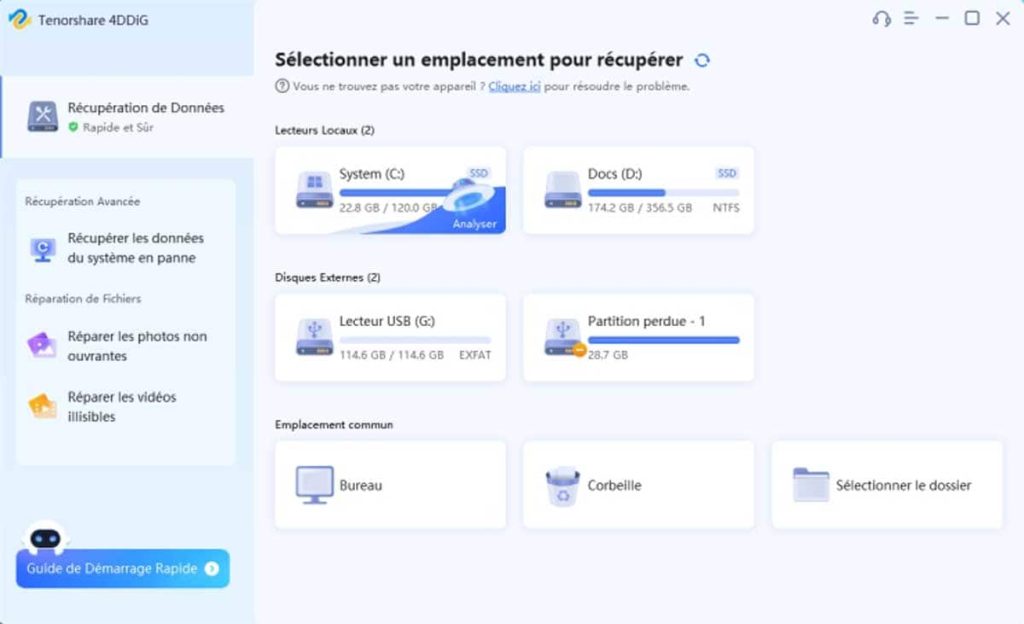
- Sélectionnez le lecteur ou la partition contenant les fichiers Photoshop PSD que vous souhaitez récupérer. Sélectionnez le type de fichiers que vous souhaitez récupérer, dans ce cas, les fichiers Photoshop PSD. Le logiciel analysera le lecteur ou la partition sélectionnée et affichera une liste de fichiers récupérables.
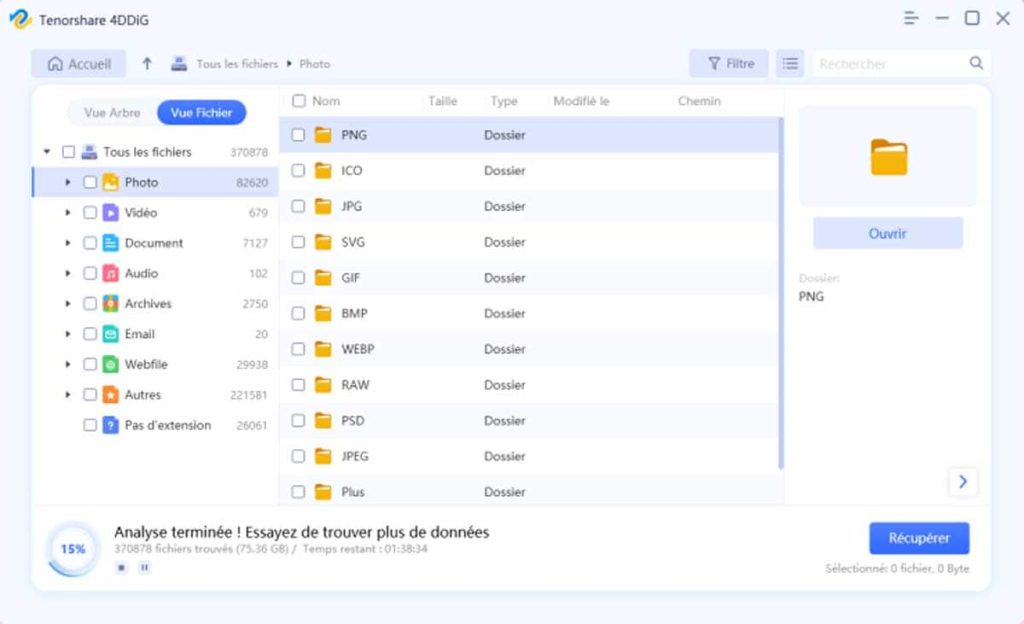
- Recherchez vos fichiers PSD perdus, et cliquez sur le bouton Récupérer pour les enregistrer dans un nouvel endroit
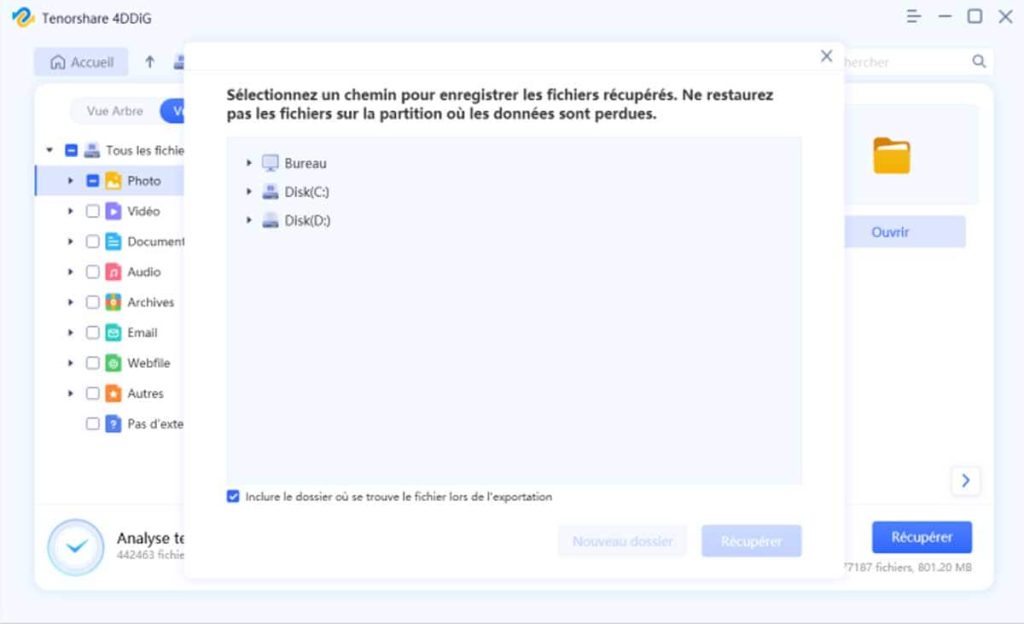
Il est important de noter que la récupération de données n’est pas une tâche simple et qu’il n’est pas garanti que tous les fichiers perdus ou supprimés puissent être récupérés. Cependant, si vous avez besoin de récupérer des données importantes et que vous êtes à la recherche d’un outil pour vous aider, Tenorshare 4DDiG Data Recovery pourrait être une option à considérer.
Il est recommandé de lire attentivement les instructions et de suivre les étapes de récupération de données attentivement pour maximiser vos chances de récupérer vos fichiers perdus.
Autres méthodes de récupération de fichiers Photoshop non enregistrée
Il existe plusieurs autres méthodes que vous pouvez essayer pour récupérer des fichiers Photoshop perdus :
Méthode 1 : Utiliser la fonction d’enregistrement automatique
Photoshop dispose d’une fonction d’enregistrement automatique qui enregistre automatiquement les fichiers ouverts toutes les certaines minutes. Si vous avez activé cette fonction, il se peut que les fichiers non enregistrés aient été enregistrés automatiquement et que vous puissiez les retrouver dans le dossier de sauvegarde automatique de Photoshop.
- Pour accéder à ce dossier, ouvrez Photoshop et allez dans le menu « Fichier > Préférences >sauvegarde ».
Vous devriez trouver l’emplacement du dossier de sauvegarde automatique dans la section « Sauvegarde automatique ».
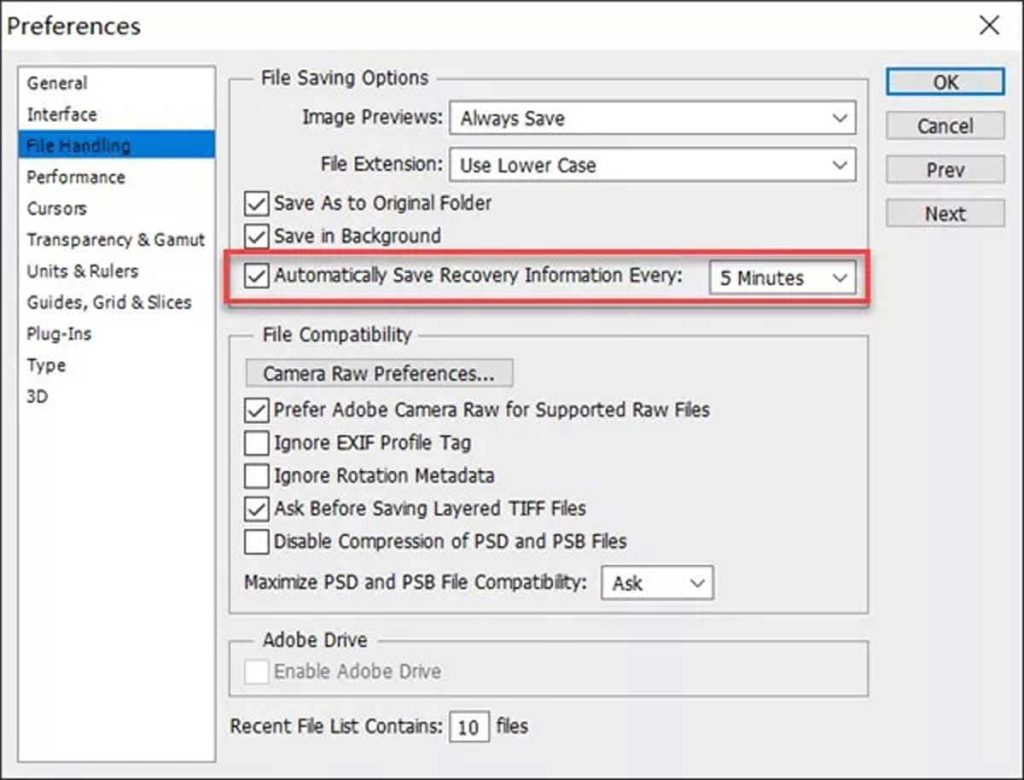
Méthode 2 : Récupérer les fichiers PSD de Photoshop depuis les fichiers récents
Si vous n’avez pas activé la fonction d’enregistrement automatique de Photoshop, vous pouvez essayer de récupérer les fichiers PSD non enregistrés depuis la liste de fichiers récents de Photoshop.
Pour accéder à cette liste, ouvrez Photoshop et allez dans le menu « Fichier > Ouvrir >récent ». Vous devriez y trouver une liste de fichiers récents ouverts dans Photoshop, y compris les fichiers non enregistrés. Sélectionnez le fichier que vous souhaitez récupérer et enregistrez-le sous un nouveau nom.
Il est important de souligner que ces méthodes ne garantissent pas que vous récupéreriez tous vos fichiers non enregistrés. Si ces méthodes ne fonctionnent pas, vous pourriez devoir utiliser un logiciel de récupération de données pour essayer de récupérer vos fichiers perdus.
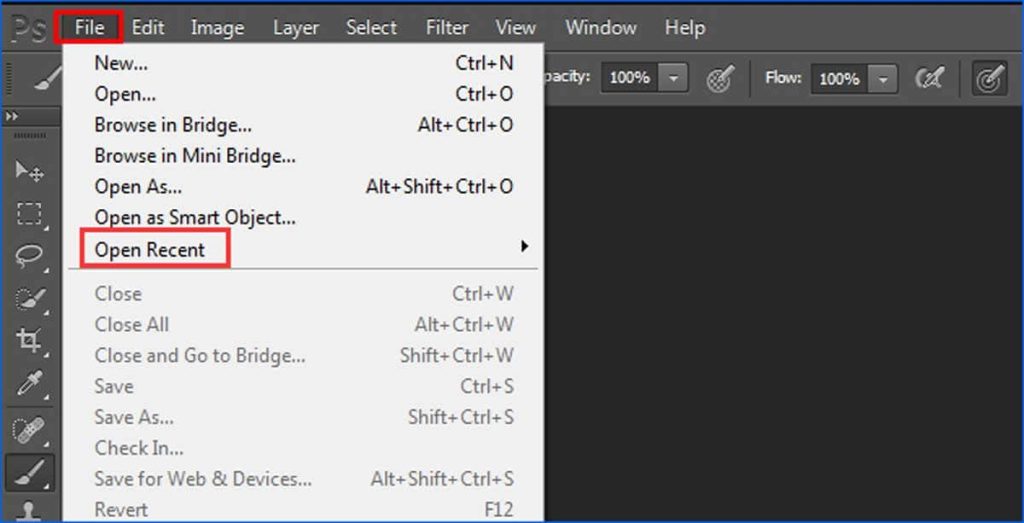
Résumé
Le format PSD est un format de fichier utilisé par Adobe Photoshop pour enregistrer des images et des graphiques avec des couches modifiables. Les fichiers PSD peuvent parfois être perdus pour diverses raisons, telles que des problèmes de logiciel, des erreurs de fichier ou des pannes de système. Tenorshare 4DDiG Data Recovery est un outil de récupération de données qui peut aider à récupérer des fichiers PSD supprimés ou perdus à partir de Photoshop.
L’article présente également deux autres méthodes pour récupérer des fichiers PSD non enregistré, notamment l’utilisation de la fonction d’enregistrement automatique de Photoshop et la récupération de fichiers PSD à partir de fichiers récents.




